Multi-tool Word saat ini sudah menjelma sebagai Software pengolah kata (Word processor) yang paling muktahir di dunia dan menjadi pilihan nomor wahid. Multi-tool word adalah nama nama awal dari Microsoft Word dan menjadi “Word” saja setelah versi 2013 ke-atas.
Microsoft Word memiliki banyak kelebihan dibandingkan dengan software pengolah kata lainnya. Disamping tampilan yang sederhana, tools di dalamnya juga mudah dipahami oleh orang awam. Soal keamanan dokumen, anda tidak perlu khawatir, pasalnya Microsoft Word juga memiliki fitur untuk memberikan pasword pada dokumen anda.
Berikut adalah langkah langkah memberikan password pada file doc menggunakan Microsoft Word
1. Pastikan Microsoft Office Word sudah terinstal pada komputer anda.
2. Buka file .doc yang ingin anda beri password sebagai contoh, dokumen saya bernama "Laporan Prakerin.docx".
3. Save as file tersebut dengan menekan menubar “File” kemudian pilih “Save as” atau anda juga bisa menampilkannya dengan menekan tombol “F12” pada keyboard.
4. Setelah jendela “Save as” muncul, klik pada “Tools” kemudian pilih “General Options”.
5. Masukkan password yang anda inginkan pada kolom “Password to open” kemudian klik “OK”.
6. Kemudian akan muncul jendela kecil, masukkan pasword anda kembali untuk konfirmasi kemudian klik “OK”.
7. Jika semua sudah diatur dengan benar, selanjutnya klik “Save” untuk menyimpan file doc anda.
8. Sekarang file doc anda sudah terlindungi dengan password. Jika anda membukanya, maka anda diminta untuk memasukkan password seperti pada gambar.
9. Masukkan password anda tadi, kemudian klik “OK” untuk melihat isi dokumen.
Sekarang anda tidak perlu khawatir lagi dokumen anda akan disalin, dicuri ataupun akan diubah orang lain karena jika anda berikan password hanya anda yang dapat membukanya. Semoga tutorial ini dapat membantu anda dan selamat mencoba
skip to main |
skip to sidebar
Tips Trick Hacking Design Potoshop Corel Draw dan Informasi Lainnya
Cari Blog Ini
Total Tayangan Halaman
Categories
- Android (4)
- Anti Virus (2)
- bisnis (2)
- cerita n video lucu (1)
- Ebook (1)
- FILM (19)
- Game (11)
- HACKING (14)
- internet (1)
- Multimedia (1)
- olahraga (5)
- Online (2)
- Referensi (3)
- Scipt (1)
- Sistem Operasi (1)
- Software (239)
- Tips n Trick (15)
- Tutorial (51)
- Tutorial Corel Draw (2)
- Tutorial Photoshop (8)
Pengikut
Partner LINK
Archives
-
▼
2016
(312)
-
▼
Mei
(57)
- Cara Mempercepat Koneksi Modem Smartfren
- Anti Virus Terbaik Untuk Hp Android
- Cara Mudah Membuat Lock Folder
- SMS BOMBER ONLINE
- Games Fishing Mania 3
- Games Balap 3D Drag Racing.apk
- Game Titanic s60v3
- Games Monopoly Full Version
- browser buatan anak indonesia (BKHT)
- Cara membuka File RAR / ZIP yang di password
- Perintah Dasar Linux OpenSuse
- Fungsi VPN Dan Cara Pemakainannya
- Cara Menambahkan Port melalui Putty
- Game GTA San Andreas For PC
- Free 500++ Backlink
- 4Shared Downloader
- PESAN ERROR YANG SERING MUNCUL PADA WEB SERVER
- Serial Number Ms.Office 2010
- Aplikasi Root Android tanpa PC
- Cara Mudah Pasang Tombol Share di Blogspot Terbaru
- Kumpulan Ebook Gratis
- Telusuri Cara Mengatasi Masalah Reboot And Select ...
- Cara Mengatasi Eror Code 0x80070017 Saat Install W...
- Cara Mudah Memberikan Password Pada File PDF
- Cara Memberikan Password Pada Semua Versi Microsof...
- Cara Memberikan Password Pada Folder Menggunakan S...
- Cara Mudah Mengganti Skin pada Software AIMP
- Cara Membuat Shortcut Shutdown Pada Windows
- Cara Mudah Membuat Daftar Isi di Microsoft Word Me...
- Mengenal Virus Komputer dan Penemunya
- Cara Rename Beberapa File Sekaligus
- Tips Berjualan di Sosial Media dengan Baik dan Benar
- Tips Merawat Hardware Komputer Supaya Berumur Panjang
- Cara Mengaktifkan Command Prompt/CMD Yang Disable ...
- Perangkat Yang Dibutuhkan Untuk Membangun Jaringan...
- Beberapa Layanan Yang Ada Di Internet Beserta Penj...
- Cara Mudah Mendownload Video Youtube Cepat Tanpa M...
- Cara Meningkatkan Kecepatan Internet
- Cara Mudah Mengembalikan Taskbar Dan Shortcut Yang...
- Cara Mengatasi Program/Software Yang Not Respondin...
- Cara Mengetahui Spesifikasi Komputer Di Windows 7
- Cara Menginstal Font atau Jenis Huruf Pada Windows...
- Cara Mudah Mengganti Template Pada Blog
- Cara Mudah Membuat Akun Email Di Gmail
- Cara Membuat Akun Email Dengan HotMail
- Cara Mudah Mengembalikan File Yang Hilang Pada Fla...
- Auto Like Beranda Dan Komen Facebook Terbaru
- Download KMPlayer Terbaru
- Download Notepad++ Terbaru
- DOWNLOAD FORMAT FACTORY TERBARU
- Download UNetbootin Terbaru
- Download MySQL Server Terbaru
- Download XAMPP Full Version Untuk Windows 32 Bit
- Universal USB Installer
- Download Gratis VLC Media Player Terbaru
- Download WinRAR 5.20 Gratis Terbaru Full Version
- Download MIRC 6.35 Full Version
-
▼
Mei
(57)
Copyright © 2011 Arief-Gembiz BLOG™ | Powered by Blogger




 00.43
00.43
 Arhy Blackunix
Arhy Blackunix


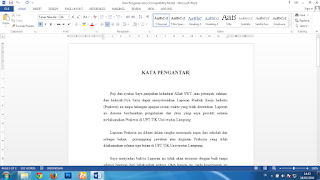
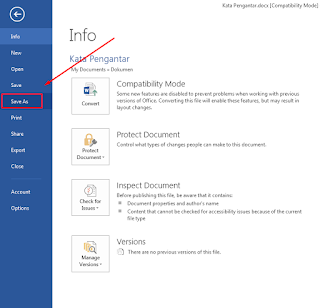
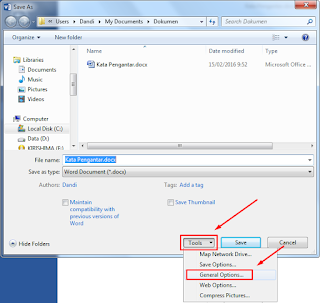

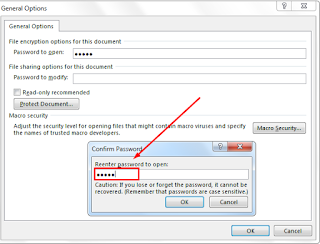
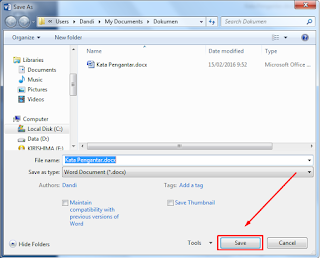
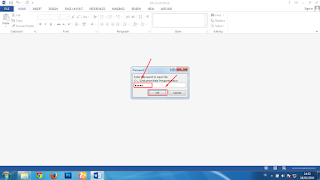
 Posted in:
Posted in: 

0 komentar:
Posting Komentar